Как навсегда остановить перезагрузку Windows 10 после установки обновлений
Известно, что Windows 10 автоматически перезагружает компьютер при установке обновлений. Это совершенно недопустимо, каким бы важным ни было обновление. Если пользователь не перезапускает операционную систему в течение определенного периода времени, Windows 10 начинает показывать предупреждения о том, что компьютер будет перезагружен в определенное время. В конце концов, он перезапускает его самостоятельно, даже если пользователь занят чем-то важным. В этой статье мы увидим, как остановить автоматический перезапуск Windows 10 и вернуть управление перезагрузкой в свои руки.
Рекламное объявление
Многие пользователи не могут мириться с грубым поведением Windows 10. Защитник Windows - это трудно отключить в этой ОС, Центр обновления Windows не дает вам контроля по выбору и загрузке обновлений, и также нет возможности остановить автоматические перезагрузки.
В юбилейном обновлении Windows 10 Microsoft реализовала
новая функция под названием «Активные часы». Он предназначен для того, чтобы не беспокоить пользователя в течение указанного периода времени. Вы можете использовать его, чтобы отложить перезагрузку.Если вы не хотите ждать юбилейного обновления (которое будет выпущено в июле 2016 года) или если часы активности не подходят для вас, вы можете навсегда остановить перезагрузку Windows 10 после установки обновлений если вы выполните следующие действия.
-
Открыть панель управления.
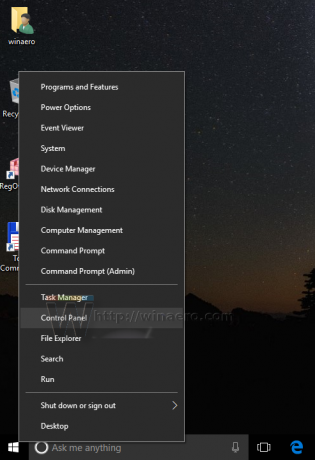
- Перейдите в Панель управления \ Система и безопасность \ Администрирование. Щелкните значок планировщика заданий.

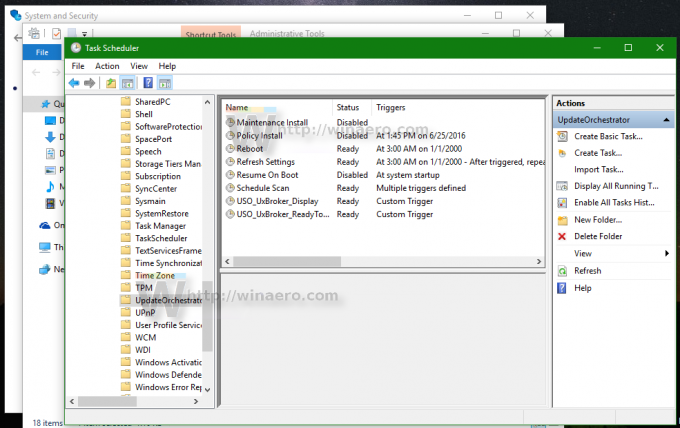
- В Планировщике заданий откройте следующую папку Библиотека планировщика заданий \ Microsoft \ Windows \ UpdateOrchestrator.
- Там вы увидите задачу «Перезагрузка». Отключите его, используя соответствующую команду в контекстном меню:
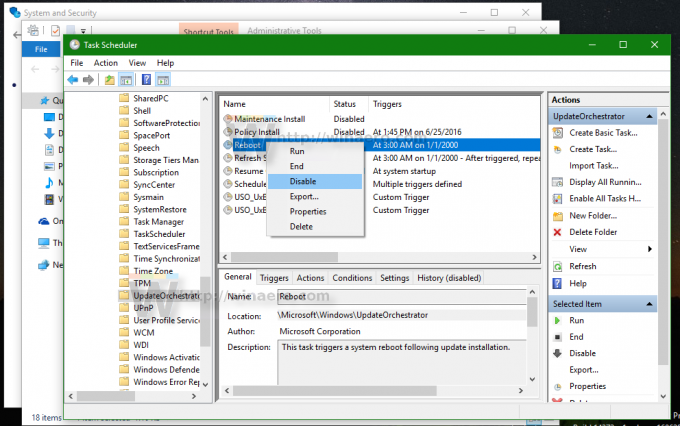
После отключения задачи перезагрузки Windows 10 никогда не перезагрузится автоматически после установки обновлений.
Некоторые пользователи сообщают, что Windows 10 может повторно включить эту задачу автоматически. Вы можете убедиться, что Windows 10 не включит его повторно, выполнив следующие действия.
- Откройте эту папку в проводнике:
C: \ Windows \ System32 \ Tasks \ Microsoft \ Windows \ UpdateOrchestrator
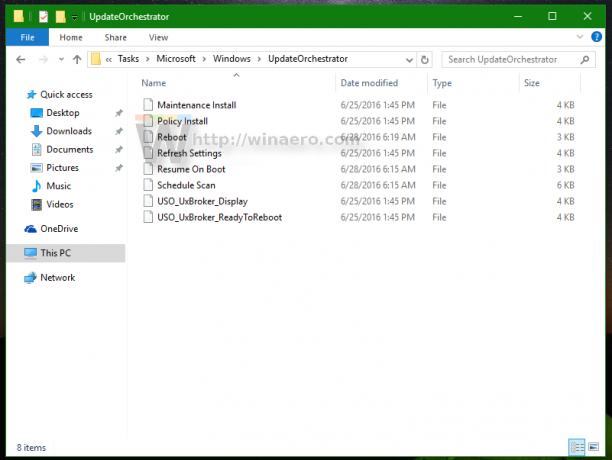
- Переименуйте имя файла Перезагрузить без расширения на Reboot.bak.
 Если можете, если вы не можете переименовать указанный файл, вы нужно взять на себя ответственность этого файла.
Если можете, если вы не можете переименовать указанный файл, вы нужно взять на себя ответственность этого файла. - Переименуйте файл в Reboot.bak.
- Вместо этого создайте здесь пустую папку и назовите ее Reboot.

Это предотвратит повторное создание задачи перезагрузки в Windows 10 и перезагрузку компьютера в любой момент. Позже, если вы передумаете, вы можете удалить папку Reboot и переименовать файл из Reboot.bak в Reboot.
В качестве альтернативы вы можете использовать небольшое приложение ShutdownGuard что предотвращает случайную перезагрузку операционной системы.
Вот и все.
